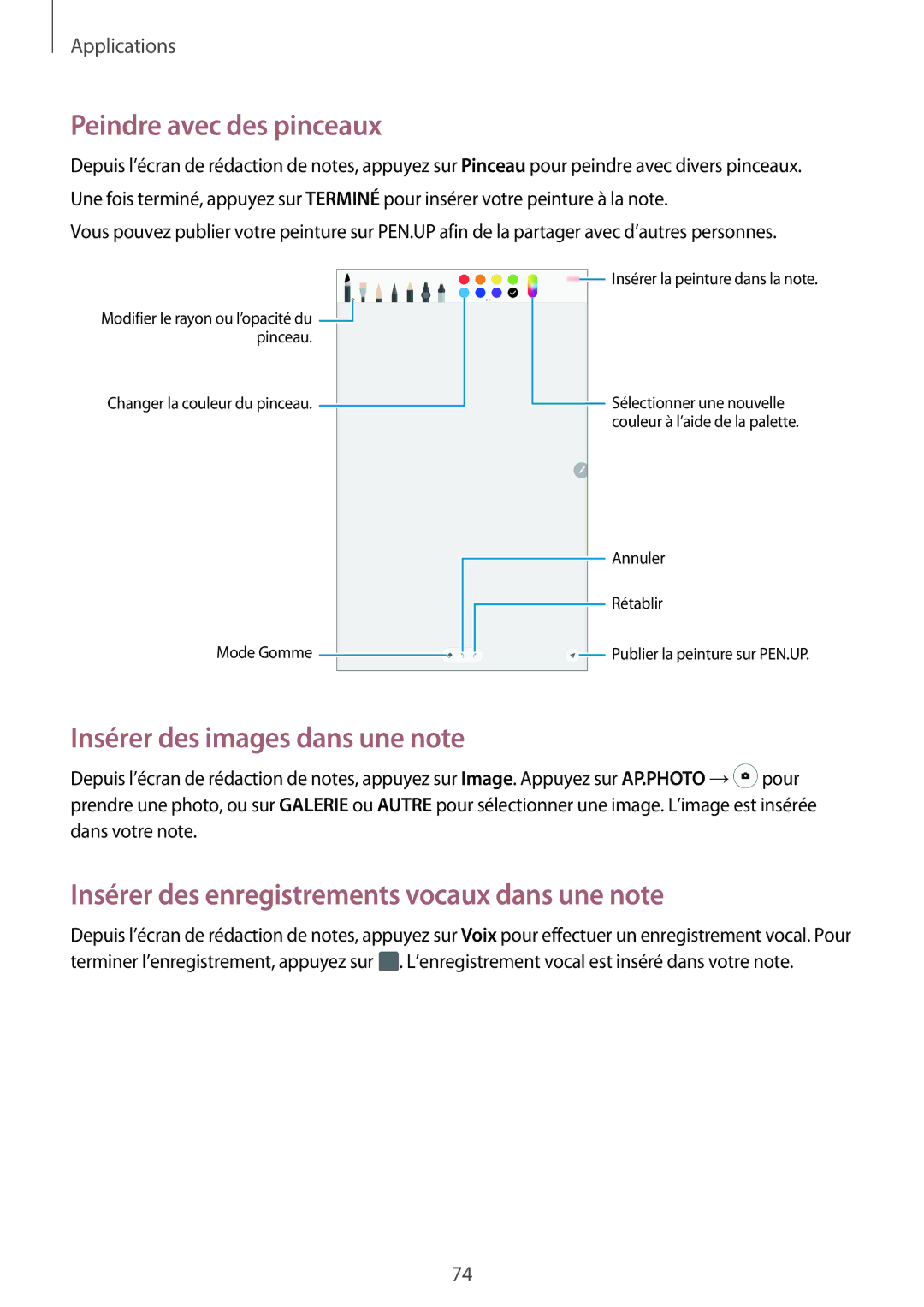Applications
Peindre avec des pinceaux
Depuis l’écran de rédaction de notes, appuyez sur Pinceau pour peindre avec divers pinceaux. Une fois terminé, appuyez sur TERMINÉ pour insérer votre peinture à la note.
Vous pouvez publier votre peinture sur PEN.UP afin de la partager avec d’autres personnes.
Modifier le rayon ou l’opacité du ![]() pinceau.
pinceau.
Changer la couleur du pinceau. ![]()
Mode Gomme
![]() Insérer la peinture dans la note.
Insérer la peinture dans la note.
![]() Sélectionner une nouvelle couleur à l’aide de la palette.
Sélectionner une nouvelle couleur à l’aide de la palette.
Annuler
Rétablir
![]() Publier la peinture sur PEN.UP.
Publier la peinture sur PEN.UP.
Insérer des images dans une note
Depuis l’écran de rédaction de notes, appuyez sur Image. Appuyez sur AP.PHOTO →![]() pour prendre une photo, ou sur GALERIE ou AUTRE pour sélectionner une image. L’image est insérée dans votre note.
pour prendre une photo, ou sur GALERIE ou AUTRE pour sélectionner une image. L’image est insérée dans votre note.
Insérer des enregistrements vocaux dans une note
Depuis l’écran de rédaction de notes, appuyez sur Voix pour effectuer un enregistrement vocal. Pour terminer l’enregistrement, appuyez sur ![]() . L’enregistrement vocal est inséré dans votre note.
. L’enregistrement vocal est inséré dans votre note.
74